Файл автозапуска, или, как его еще часто называют, авторан, во многом упрощает работу с компакт-диском и другими носителями цифровой информации. Если компакт-диск содержит большое число файлов и папок, ориентироваться в нем непросто. Четкую организацию записанной информации и быстрый доступ к этим данным может обеспечить навигационная система меню файла автозапуска. Создать простейшую систему авторана на CD совсем нетрудно. Для этого необходимо в любом текстовом редакторе (например, стандартном Notepad) создать файл с таким содержанием:
- [autorun]
- open = autorun.exe
- icon = autorun.ico
При этом имена файлов autorun.exe и autorun.ico могут быть любыми. Созданный файл необходимо сохранить как autorun.inf и записать его с файлами autorun.exe и autorun.ico на носитель. Исполнительный файл autorun.exe запустится системой, как только последует обращение к носителю. А вот создать графическую оболочку для системы автозапуска - задание не из легких, особенно для пользователей, которые не сильны в программировании. Именно для них компанией Indigo Rose Corporation и была создана мощная утилита под названием AutoPlay Media Studio 5.0, новый релиз которой вышел совсем недавно. Эта программа создаст все необходимые файлы для автозапуска и его графическую оболочку. Пользователю останется лишь записать готовый проект на носитель информации.

Главное достоинство AutoPlay Media Studio - простота в использовании. Интуитивно понятный интерфейс позволяет начать работу с программой уже после нескольких минут ознакомления с ней. Внешний вид будущего файла автозапуска, его графическая оболочка и структура - все это наглядно представлено в окне AutoPlay Media Studio. Все панели и окна можно свободно перемещать, подбирать их размеры, а также изменять конфигурацию на свое усмотрение. Выполнив команду View > Workspace Layouts, можно выбрать один из многочисленных вариантов расположения панелей и окон, для разного разрешения экрана.
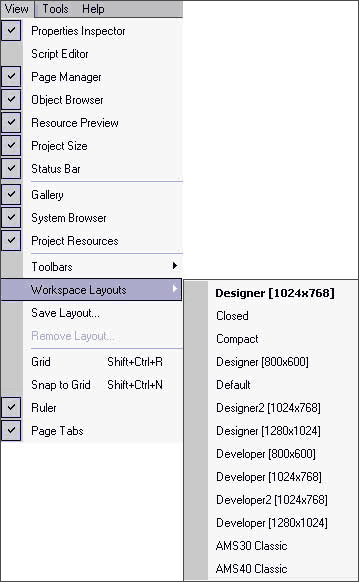
Интерфейс AutoPlay Media Studio представлен, большей частью, рабочим полем, на котором схематически отображен текущий проект, и несколькими окнами. В новой версии программы появилась линейка Project Size meter, которая располагается в нижней части окна. На ее шкале отображается предполагаемый размер проекта.
При первом запуске AutoPlay Media Studio может выдать сообщение о том, что на компьютере отсутствует Micromedia Flash Player. Если в дальнейшем вы планируете создавать проекты с использованием технологии Flash, его обязательно нужно установить в системе. Затем появляется диалоговое окно программы, в котором вам предлагается создать новый проект или открыть уже существующий. По умолчанию, вместе с AutoPlay Media Studio были установлены некоторые заготовки-шаблоны, на примере которых очень удобно изучать работу с программой.
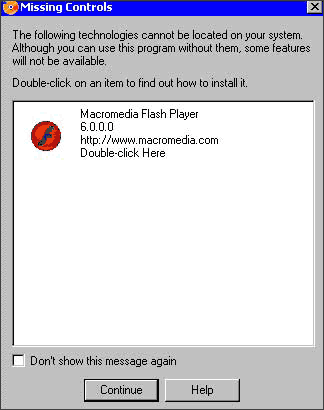
Пятая версия AutoPlay Media Studio содержит большое количество изменений, которые коснулись, главным образом, объектов программы. Так, объект Media Player в новой версии заменен новым типом - Video Object. Новый объект не использует элементы управления Media Player ActiveX control и работает с настраиваемыми скинами. Объекты Image и Button теперь поддерживают 32-битную графику которая содержит информацию об альфа канале. Эта особенность позволяет создавать прозрачные изображения, а также применять эффекты тени от данных объектов.
В новый релиз AutoPlay Media Studio также была включена утилита Button Maker для создания кнопок и работы с ними. Вызвать ее можно, выбрав одноименную строчку, в контекстном меню объекта Button. C помощью этой утилиты можно быстро изменять форму и надпись на кнопке, управлять гарнитурой шрифта и т. д. В правой части окна программы Button Maker расположено специальное окошко предварительного просмотра, в котором можно тут же "опробовать" созданный объект, покликав по нему мышью. Сделанную в Button Maker кнопку можно сохранить в формате *.btn. Этот формат, по сути, является самым обычным Zip-архивом, который содержит графические файлы для созданного объекта. В этом можно легко убедиться, открыв такой файл при помощи любого архиватора, поддерживающего формат Zip.
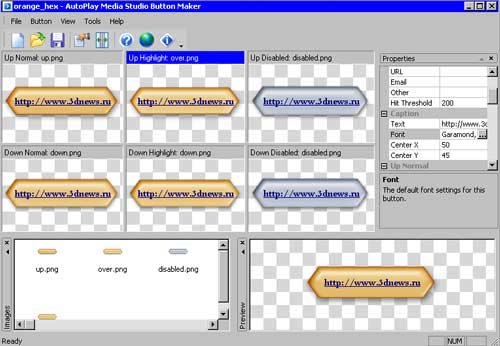
В новой версии AutoPlay Media Studio также имеется большая библиотека готовых объектов - Professional Content Gallery. Всевозможные кнопки, звуки, иконки, маски и прочие объекты могут применяться пользователем в создаваемых им проектах. Кроме того, каждый месяц на официальном сайте программы выкладывается пакет дополнений к ней - mediapack. Он содержит готовые текстуры, варианты кнопок для меню и прочие объекты для Professional Content Gallery.
Приложение, которое будет создано AutoPlay Media Studio в конце работы, представлено в виде объектной модели. Эта модель состоит из группы отдельных страниц, наподобие того, как это реализовано на Интернет-сайтах. На этих страницах можно размещать объекты, которые могут представлять собой графику, текст, видео, Flash, HTML и пр. Любому элементу проекта, будь то объект или страница, можно назначить некоторое действие. Так, например, при наведении на рисунок курсора мыши, может возникать текст с комментариями, а при нажатии на кнопку "Play" начнет проигрываться файл MP3 и т. д. В распоряжение пользователя программа предоставляет сотни различных действий, которые можно связать с объектами.
Одной из уникальных особенностей AutoPlay Media Studio является возможность создания окон авторана произвольной формы с использованием масок прозрачности. В качестве такой маски могут выступать графические файлы в форматах JPG и BMP. А в новой версии программы была добавлена еще и поддержка формата PNG.

Одно из нововведений пятой версии AutoPlay Media Studio - возможность записи CD-R (CD-RW) прямо из программы. Для записи диска необходимо кликнуть по иконке Publish на панели инструментов и далее просто следовать указаниям мастера записи CD. Готовый проект может быть представлен в виде самораспаковывающегося архива или сохранен отдельной папкой на жестком диске.
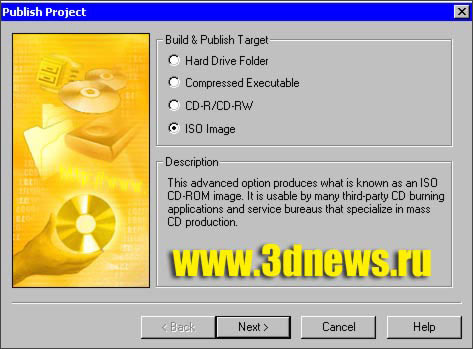
Еще одно нововведение AutoPlay Media Studio - встроенная проверка орфографии. Эта опция работает с объектами Label, Paragraph и Button. Полная версия программы содержит большое количество подключаемых словарей, с помощью которых AutoPlay Media Studio делает проверку орфографии во время набора текста.
AutoPlay Media Studio 5.0 использует новый скриптовый язык. Благодаря этому нововведению, у пользователей появилась возможность создавать собственные функции, наподобие тех действий (actions), которые присутствовали еще в четвертой версии. Кроме того, такой язык особенно удобно использовать при создании интерактивных проектов.
Расширить возможности AutoPlay Media Studio можно также при помощи дополнительных модулей - плагинов. С их помощью можно автоматизировать некоторые задания, которые вы выполняете в программе чаще всего. Например, можно быстро создавать анимированные меню, дерево каталогов, базу данных, а также управлять ими.
AutoPlay Media Studio 5.0 существует в двух вариантах - Professional Edition и Standard Edition. Отличия между ними существенные, как в возможностях, так и в цене (разница составляет $200). Что же касается возможностей, версия Standard Edition имеет ограничения на общее количество страниц в проекте, на использование скриптового языка, дополнительных модулей. Кроме того, для пользователей Standard Edition недоступны некоторые объекты.
Trial-версию AutoPlay Media Studio 5.0, работающую без ограничений в течение тридцати дней, можно скачать с сайта разработчика по этому адресу. Размер программы - около тридцати мегабайт (если выберете Standard Edition - немного меньше).
AutoPlay Media Studio 5.0 имеет широкие возможности и богатый набор инструментов для разработки мультимедийных проектов. Использовать программу можно не только для создания файлов автозапуска, но и для других целей, например, для разработки интерактивного обучающего софта или мультимедийной презентации. Можно с уверенностью сказать, что на сегодняшний день AutoPlay Media Studio является одной из самых лучших программ в свой области.


 MWC 2018
MWC 2018 2018
2018 Computex
Computex
 IFA 2018
IFA 2018






